- Якщо Chrome працює повільно і не працює, деякі елементи, такі як розширення або дані перегляду, можуть заважати.
- Також користувачі бачили Chrome відстає навіть у 2020 році або зараз, у 2021 році, через занадто багато відкритих вкладок.
- Блокування реклами - це ще одне рішення для покращення вашого улюбленого браузера.
- Для цього у вас є безліч корисних плагінів, але ми рекомендуємо лише ефективний.
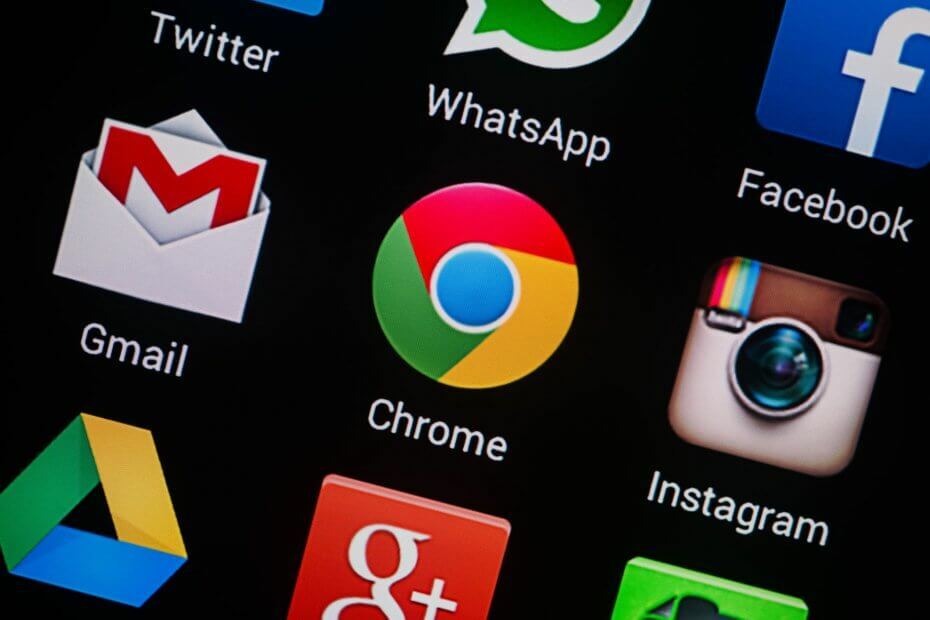
- Проста міграція: використовуйте помічник Opera для передачі вихідних даних, таких як закладки, паролі тощо.
- Оптимізуйте використання ресурсів: пам’ять оперативної пам’яті використовується ефективніше, ніж Chrome
- Покращена конфіденційність: інтегрована безкоштовна та необмежена VPN
- Без реклами: вбудований Ad Blocker пришвидшує завантаження сторінок і захищає від видобутку даних
- Завантажте Opera
Гугл хром є браузером для багатьох, оскільки він також є одним із найшвидших. Він має безліч функцій та розширень, які можуть збільшити швидкість перегляду.
Однак Chrome також є досить системним ресурсом, що може значно уповільнити перегляд на більш застарілих робочих столах та ноутбуках.
Отже, якщо ваш браузер Chrome не в курсі, ось як ви можете підвищити його швидкість.
Чому Chrome так повільний у Windows 10 і як його пришвидшити?
- Перейдіть на інший браузер
- Очистіть дані веб-переглядача
- Скоротіть розширення Chrome
- Увімкніть функцію попереднього завантаження Chrome
- Видаліть зображення з веб-сайтів
- Видаліть рекламу з веб-сайтів
- Збільште кількість растрових потоків
- Увімкніть прапорець швидкого закриття вкладки / вікна
- Не відкривайте занадто багато вкладок
1. Перейдіть на інший браузер

Більшість із нас використовують Chrome. Це провідний браузер на ринку, який надає найбільша технологічна компанія у світі.
Але, враховуючи альтернативи, у вас є кілька причин, щоб вийти з ладу і піти на щось легше та орієнтоване на конфіденційність, ніж флагман Google браузер.
Наша рекомендація - Opera, яка, враховуючи все, ставить галочки. Якщо ви втомилися від низької продуктивності Chrome, подумайте про перехід на Opera і насолоджуйтесь швидким, легким та безпечним переглядом, який змусить вас витратити свій час.
Одним з основних стовпів, що підтримують вражаючу швидкість завантаження Opera, є вбудоване рішення блокування реклами.
Тримаючи рекламу та невидимі трекери на відстані, ви не лише гарантуєте, що ваші конфіденційні дані залишатимуться приватними, але ви також зможете насолоджуватися досвідом перегляду на 90%.
І це лише вершина айсберга, коли мова йде про прискорення перегляду.
Повністю настроюваний користувальницький інтерфейс Opera дозволяє працювати з ярликами, бігати з кількома вкладками та легко знаходити шлях через них завдяки попередньому перегляду вкладок або меню вкладок і, звичайно, швидше, ніж будь-коли, отримуйте доступ до своїх улюблених сайтів за допомогою функції швидкого набору.
Давайте швидко розглянемо його основні характеристики:
- Вбудований інструмент VPN для розблокування вмісту з обмеженим вмістом та анонімізації вашої діяльності в Інтернеті
- Інтегрований інструмент знімків для захоплення робочого столу, не виходячи з браузера
- Рішення Adblocker для ще більшого прискорення часу завантаження та уникнення збоїв, а також відстеження даних сторонніх розробників
- Повністю настроюваний інтерфейс з різними режимами, темами, робочими просторами та робочими процесами, дисплеєм на бічній панелі тощо
- Відображення окремої вкладки
- Вбудований обмін миттєвими повідомленнями (Facebook, Twitter, Instagram) для впорядкування спілкування

Опера
Ваш браузер сповільнює роботу? Об’єднайтеся з Opera, найшвидшим рішенням для перегляду, яке рухається у вашому темпі!
Відвідайте веб-сайт
2. Очистіть дані веб-переглядача
- Спочатку натисніть Налаштуйте Google Chrome і виберіть Більше інструментів з меню.
- Виберіть Видалення даних про переглянуті.

- Потім ви можете очистити дані перегляду для кешованих зображень і файлів, історії перегляду, файлів cookie, даних додатків тощо.
- Натисніть кнопку Видалення даних про переглянуті для очищення даних.
Ви також можете виконати це завдання автоматично, використовуючи спеціалізоване програмне забезпечення для оптимізації та очищення, таке як CCleaner.
Цей розширений функціонал, оснащений розширеними функціями, звільняє простір, очищає ваші онлайн-треки, включаючи історію перегляду та кеш-пам’яті та пришвидшує роботу вашої системи.
Запустіть сканування системи, щоб виявити потенційні помилки

Завантажте Restoro
Інструмент для ремонту ПК

Клацніть Почніть сканування знайти проблеми з Windows.

Клацніть Відремонтувати все виправити проблеми із запатентованими технологіями.
Запустіть сканування ПК за допомогою інструменту відновлення, щоб знайти помилки, що спричиняють проблеми із безпекою та уповільнення роботи. Після завершення сканування процес відновлення замінить пошкоджені файли новими файлами та компонентами Windows.
Найкраще те, що ви можете безкоштовно перевірити його чудові можливості, оскільки версія Pro також включає загальну безкоштовну пробну версію.
⇒Завантажте CCleaner
3. Скоротіть розширення Chrome
- Клацніть на Налаштуйте Google Chrome вгорі праворуч браузера.
- Виберіть Більше інструментів > Розширення.
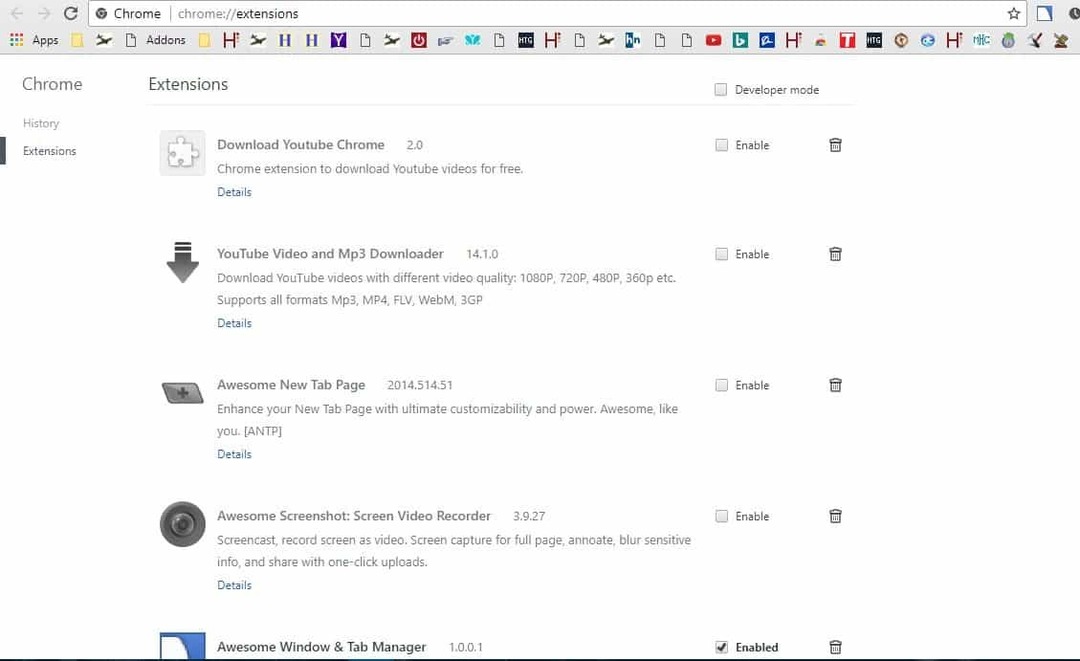
- Тепер натисніть Увімкнено прапорці, щоб вимкнути розширення.
- Крім того, ви можете натиснути Видалити з Chrome можливість видалення розширень.
4. Увімкніть функцію попереднього завантаження Chrome
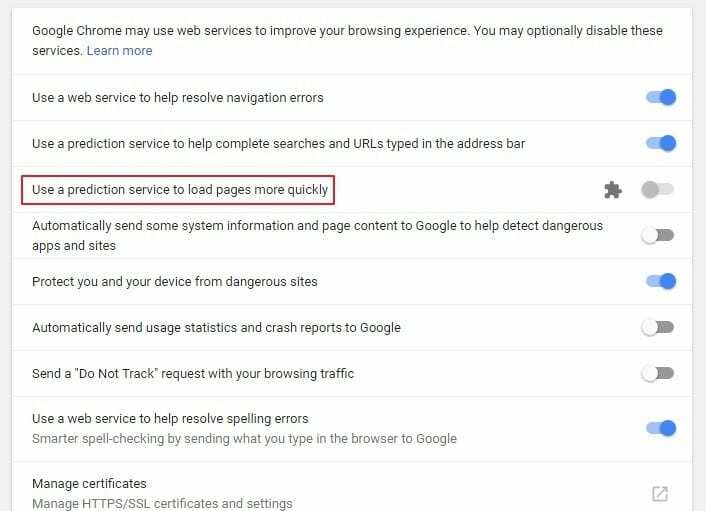
- Клацніть на Налаштуйте Google Chrome кнопку, щоб відкрити браузер‘S і виберіть Налаштування.
- Прокрутіть униз вкладки Налаштування та натисніть Розширений.
- Потім виберіть Скористайтеся послугою передбачення для швидшого завантаження сторінок можливість увімкнути попередню вибірку.
5. Видаліть зображення з веб-сайтів
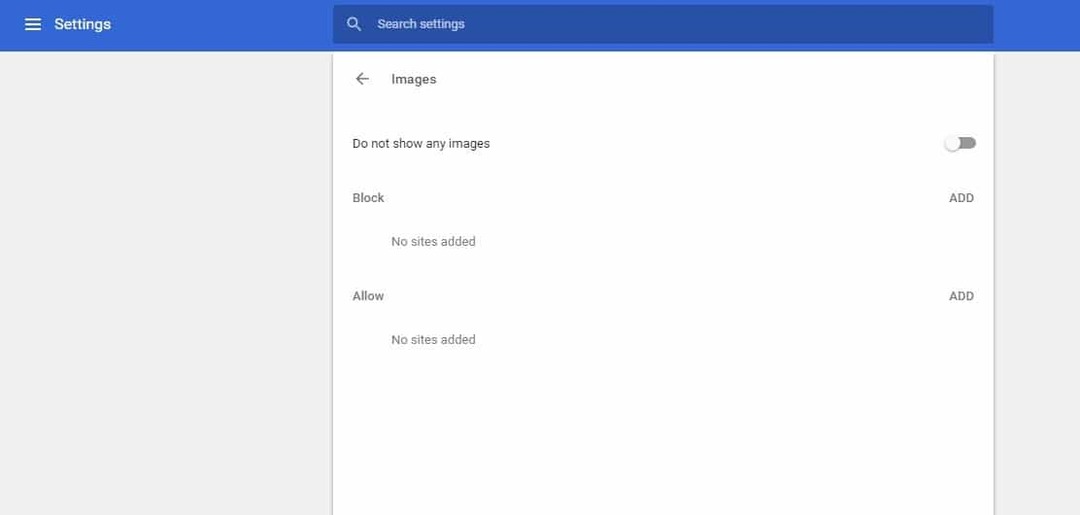
- Клацніть на Налаштуйте Google Chrome кнопку.
- Виберіть Налаштування відкривати далі браузер варіанти.
- Клацніть Розширений щоб розширити параметри на вкладці Налаштування.
- Клацніть Налаштування вмісту для налаштування відображуваного вмісту веб-сайту.
- Тепер натисніть Зображення. Клацніть Показати все (рекомендовано) щоб перемкнути це налаштування на Не показувати жодних зображень.
6. Видаліть рекламу з веб-сайтів

Оголошення - це ще одна річ, яка може значно уповільнити перегляд веб-сторінок. Оголошення схожі на зображення, оскільки додають багато додаткового вмісту на сторінки.
Отже, видалення реклами зі сторінок веб-сайту - ще один хороший спосіб пришвидшити Chrome. браузер не включає жодних вбудованих параметрів для видалення реклами, але є різні розширення блокувальника реклами, які зроблять трюк.
Походження uBlock adblocker - це той, який ви можете додати до Google Chrome. Гарна річ розширення uBlock полягає в тому, що воно є більш ефективним для використання ресурсів системою, ніж інші альтернативи.
Розширення також блокує спливаючі вікна та інші медіа-елементи на сторінках веб-сайтів.
його легко використовувати, натиснувши кнопку uBlock Origin на панелі інструментів, щоб активувати / деактивувати блокування реклами для певних сторінок.
7. Збільште кількість растрових потоків
- Введіть chrome: // прапори в рядку URL-адреси браузера та натисніть Введіть.
- Натисніть кнопку Ctrl + F гаряча клавіша, щоб відкрити вікно пошуку.
- Введіть кількість растрових потоків у вікні пошуку, щоб знайти налаштування прапора.
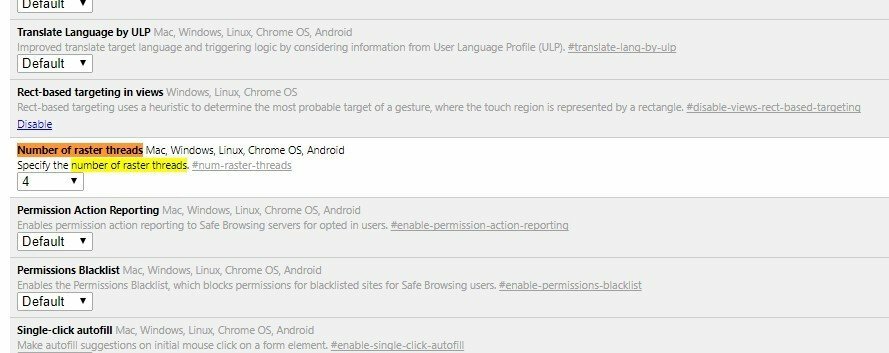
- Тепер виберіть 4 зі спадного меню для Кількість растрових потоків налаштування.
- Натисніть кнопку Перезапустити зараз для перезапуску Google Chrome.
8. Увімкніть швидке закриття вкладки / вікна
- Вхідні дані chrome: // прапори в рядку URL.
- Відкрийте вікно пошуку, введіть швидка вкладка, і натисніть Введіть ключ.
- Швидке закриття вкладки / вікна налаштування тепер буде виділено.
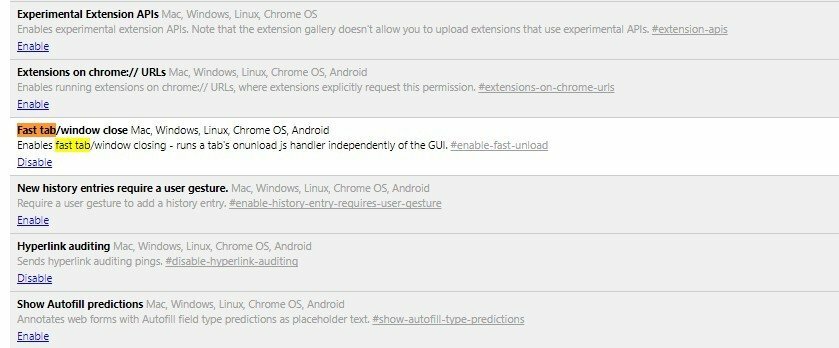
- Клацніть Увімкнути для перемикання Швидка вкладка налаштування на.
- Натисніть Перезапустити зараз щоб застосувати нову настройку.
9. Не відкривайте занадто багато вкладок
Перевантаження вкладок також може сповільнити браузер Chrome. Зазвичай це трапляється, якщо одночасно відкрити більше 10 сторінок.
Кожна з цих вкладок потребує певних ресурсів, і Диспетчер завдань Chrome підкреслює, що відкриті вкладки сторінок можуть затримати більше оперативної пам'яті, ніж розширення. Таким чином, Chrome працює швидше з меншою кількістю відкритих вкладок.
Існує безліч розширень для управління вкладками, які мінімізують кількість відкритих вкладок у Google Chrome.
OneTab - це розширення, яке дозволяє зберегти оперативну пам’ять, переміщуючи сторінки до неактивного списку вкладок, звідки їх можна буде відкрити за необхідності.
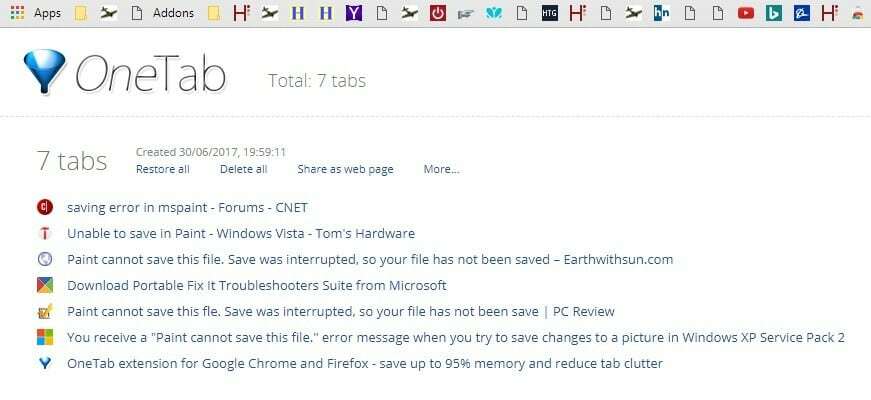
Ви можете легко додати його в Chrome. Потім ви можете перемістити сторінку до списку вкладок, вибравши її, клацнувши правою кнопкою миші OneTab і виберіть OneTab > Надішліть лише цю вкладку на OneTab.
Кожна з цих порад повинна пришвидшити вашу Браузер Chrome трохи більше. Тепер ви можете переглядати сторінки веб-сайтів дещо швидше, ніж раніше.
Щоб ще більше покращити Chrome, перевірте деякі з цих розширень. Повідомте нас, як це працювало для вас, завітавши до розділу коментарів нижче.
 Проблеми все ще виникають?Виправте їх за допомогою цього інструменту:
Проблеми все ще виникають?Виправте їх за допомогою цього інструменту:
- Завантажте цей інструмент відновлення ПК оцінено Чудово на TrustPilot.com (завантаження починається на цій сторінці).
- Клацніть Почніть сканування знайти проблеми з Windows, які можуть спричинити проблеми з ПК.
- Клацніть Відремонтувати все виправити проблеми із запатентованими технологіями (Ексклюзивна знижка для наших читачів).
Restoro завантажив 0 читачів цього місяця.
Питання що часто задаються
Це зводиться до особистих уподобань, але для більшості користувачів Chrome є кращим вибором, ніж Firefox.
Ваш кеш складається із сотень, якщо не тисяч невеликих файлів, тому може знадобитися кілька секунд, поки ваш браузер очистить усі ці файли.
Chrome не завдасть шкоди вашому комп’ютеру, але якщо ви ним не користуєтесь, ви можете видалити його без будь-яких наслідків.
Щоб скинути Google Chrome, відкрийте сторінку Налаштування та перейдіть до Додаткові налаштування. Тепер натисніть кнопку Скинути та дотримуйтесь інструкцій на екрані.


